Googleアドセンスの広告の一つである『アンカー広告』。
知らずしらずのうちに自動広告の設定がされていて、気づけば表示されていた…!なんて方も少なくないのではないでしょうか?
そこで今回は、アンカー広告の設置方法と消し方について解説いたします。
また、
「アンカー広告単体の収益って、どうやって確認したら良いの?」
「通常のレポートに出ないんだけど…」
そんな風にお困りの方へ、収益の確認方法についてもご紹介していきます。
追記
2024年11月に、「折りたたみ可能なアンカー広告」が新しくリリースされました!

自動広告とは?

アドセンスの自動広告とは、その名前のとおり「Googleが自動的に最適な広告を選択して、サイトに配置する機能」のこと。
通常、手動で行う場合、サイト運営者が広告を設置したい箇所に一つずつ広告タグを配置していく必要があります。
しかしこの自動広告機能では、アドセンスの管理画面上で設定を「有効」にするだけで、あとは広告の種類や設置箇所まで、全てシステム側の判断によって行われます。
自動広告のメリット・デメリット
広告の配置については、サイトの構造やクリック率のデータなどを勘案して決定され、広告のパフォーマンスが最大化されるよう随時調整されます。
一方で、ユーザビリティよりも収益向上が優先されるため、記事が読みづらくなったり不自然な箇所に広告が挿入されてしまうデメリットも。
“use”と”ability”(意味:◯◯することができる)という造語で、使いやすさや有用性と訳されることが多いです。
記事の見やすさや、ユーザーが欲しい情報をすぐに入手できるような利便性を指します。
そのため、私自身は積極的に自動広告はおすすめしていませんが、広告設置の手軽さを重視される方にとっては便利な広告といえるでしょう。
自動広告の種類
「自動広告」で配信される広告の種類は、主に5つあります。
- ページ内広告
関連コンテンツ→Multiplex広告に変更- アンカー広告
- モバイル全画面広告
リンクユニット広告(2021.3に廃止)
2021年にリンクユニット広告が廃止されてからは、主に配信される広告は4種類です。
アドセンスのアンカー広告とは?
その中で、アンカー広告とはスマホでサイトを表示した際に、画面上部もしくは下部に固定されて表示される広告のことです。(別名:オーバーレイ広告とも呼ばれます)
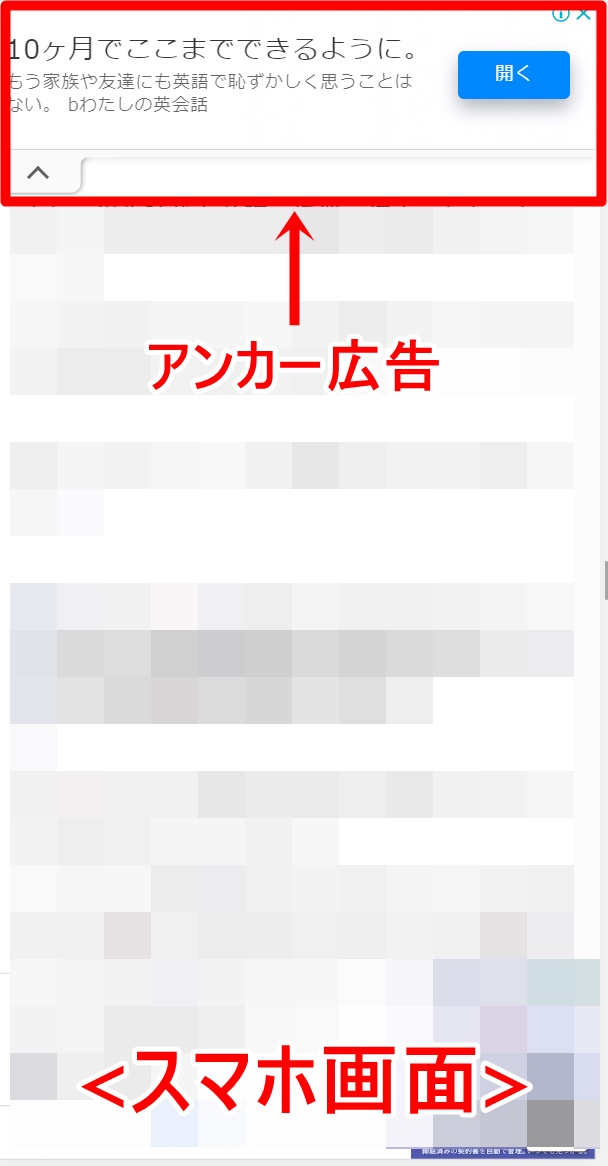
特別な設定をしていなければ、通常上部に表示されるはずです。
スクロールしても広告が固定して表示されているため、収益効果も期待できる反面、誤タップが発生するリスクもあります。
-150x150.png) ユミ
ユミ記事コンテンツが表示される幅も狭くなるため、ユーザビリティ面も少し悪くなりますね…。
アンカー広告の設置方法と消し方
アンカー広告を設置するには、2つの手順が必要です。
- 自動広告のコードを設置
- 広告のフォーマット設定
自動広告のコードを設置
既にサイトにアドセンス広告を設置済みの方については、「広告のフォーマット設定」のみで反映されますので、この工程はとばしてください。
アドセンス管理画面『広告』の中にある「コードを取得」をクリックします。
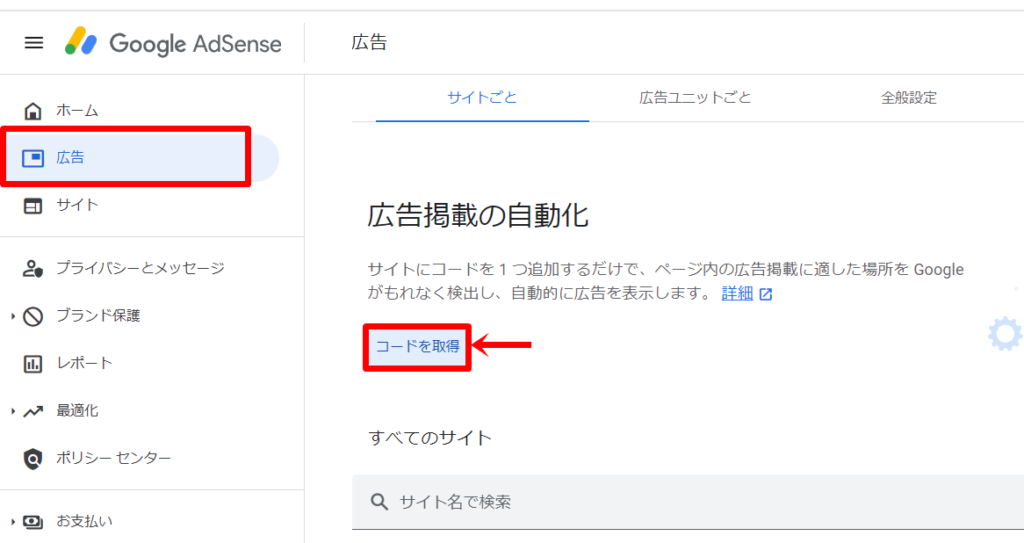
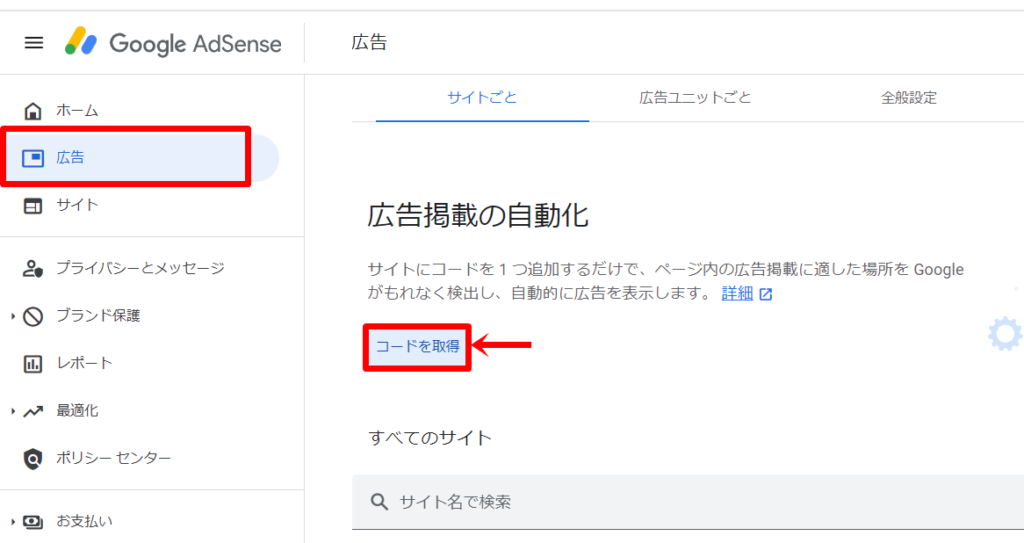
「コードをコピー」をクリック。
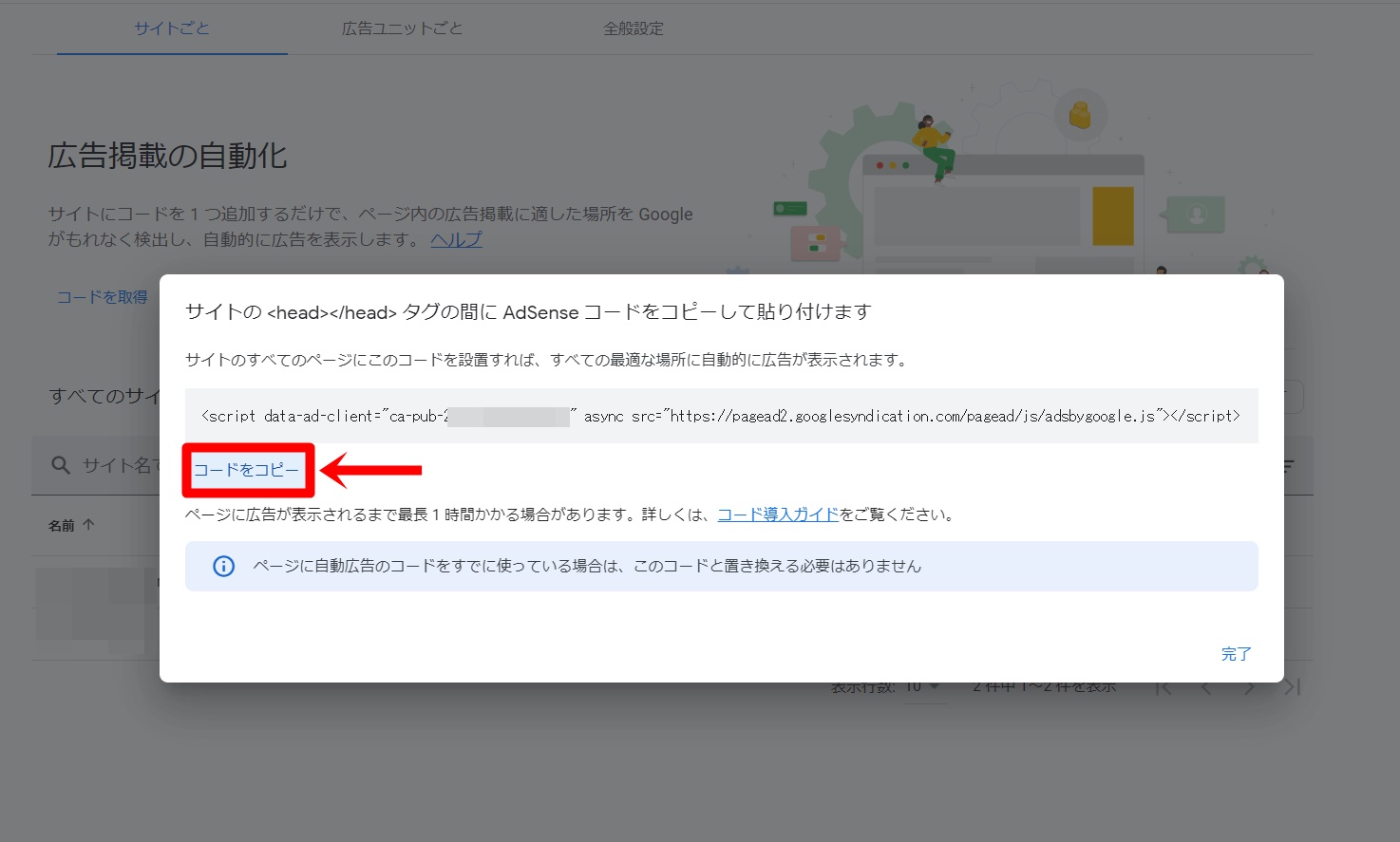
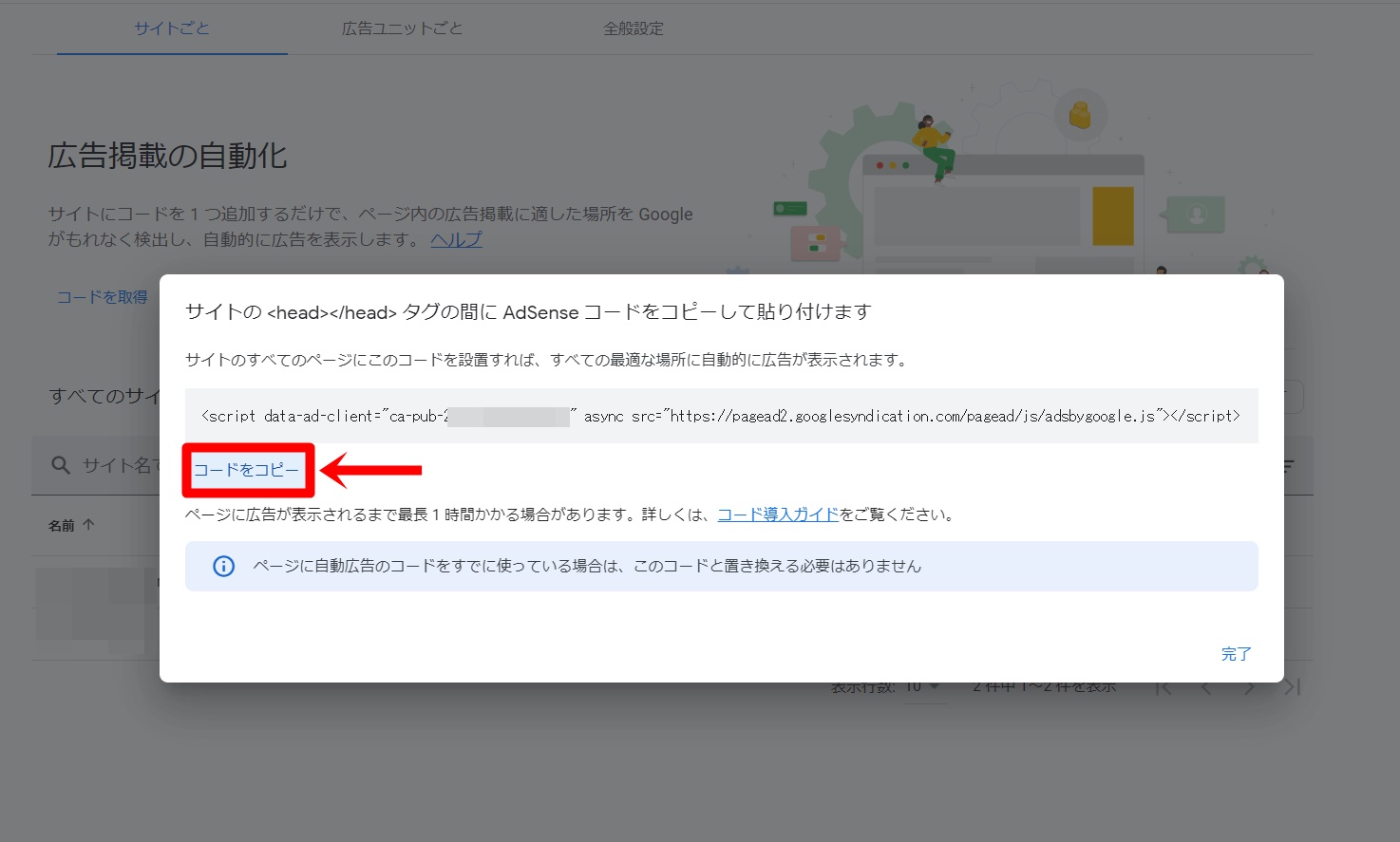
WordPressからheadタグにコードを貼り付けていきます。(※JIN、SWELLユーザーは以下で簡単な方法を紹介してるので、そちらをご覧ください)
『外観』⇒『テーマエディター』をクリック。
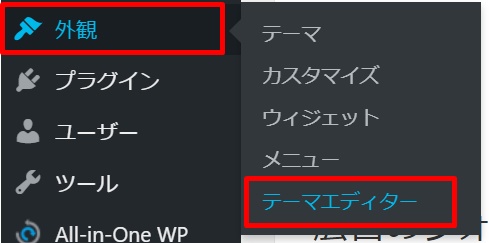
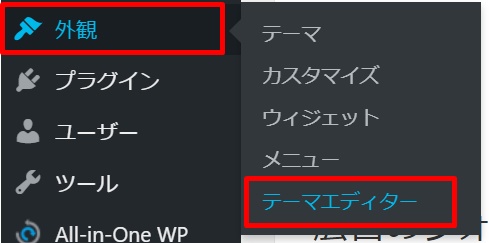
「header.php」から</head>の手前に先ほどのコードを貼り付け、「ファイルを更新」をクリックすると、コードの挿入は完了です!
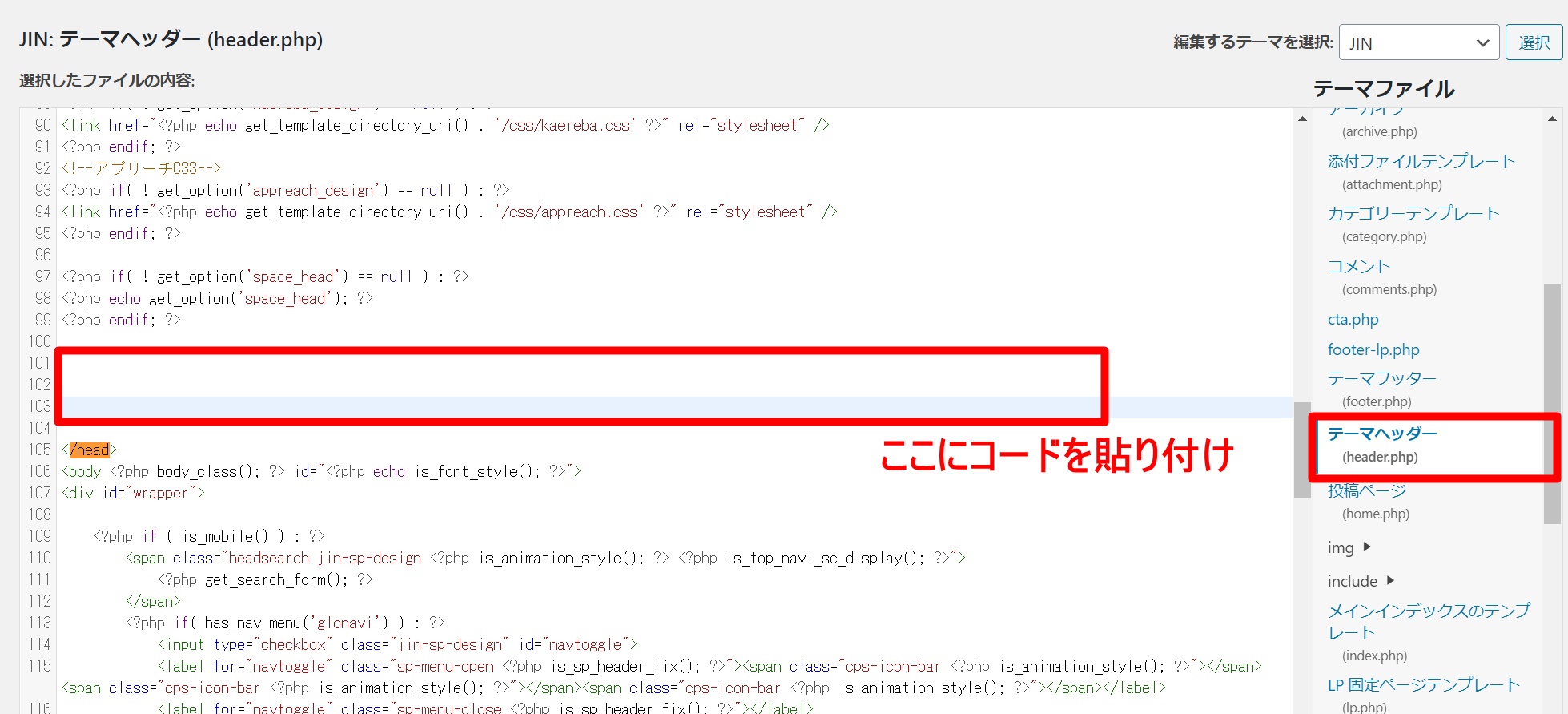
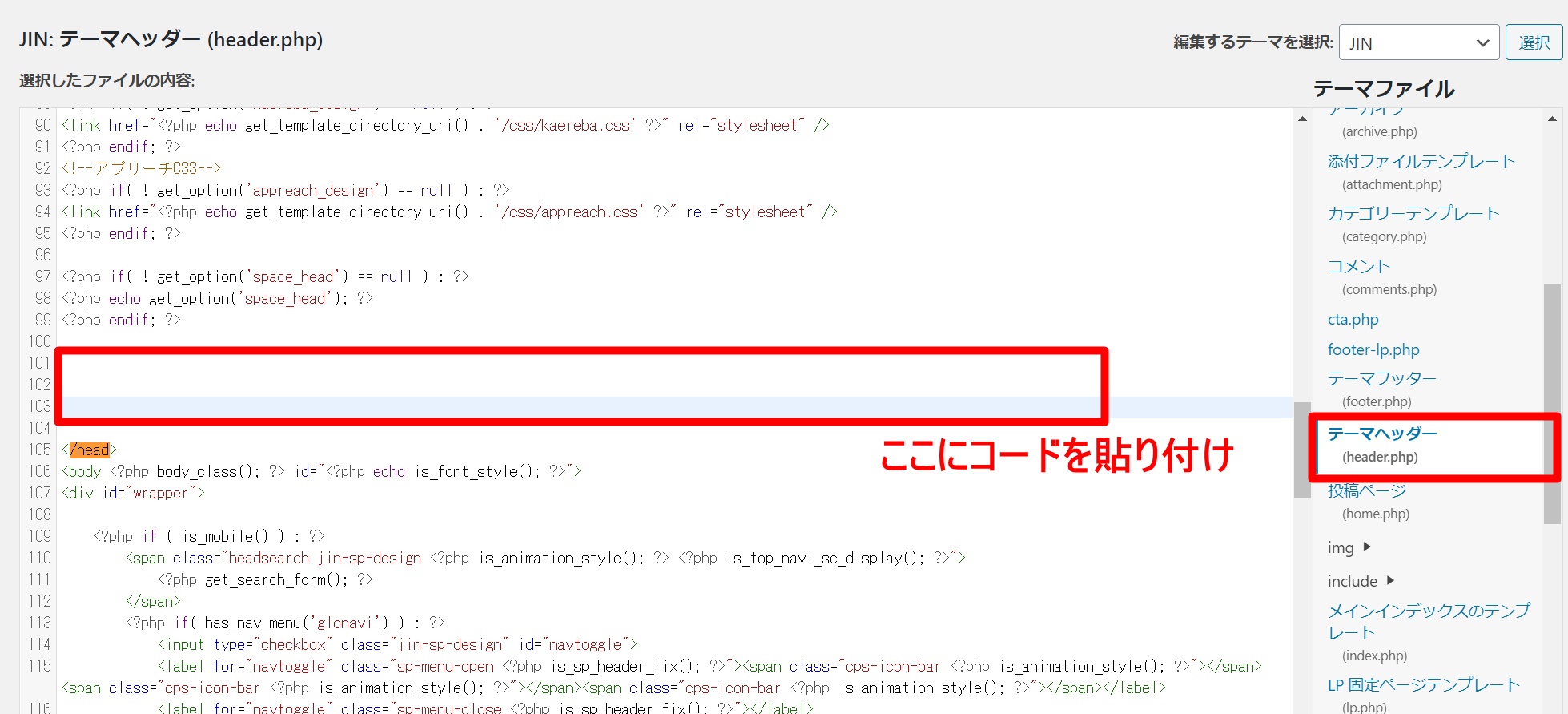
head内であれば、</head>の手前でなくてもOKです。(今回はわかりやすく、こちらを推奨)
※現在使用しているテーマによっては、</head>が別のテーマファイルにある場合もあります。
また、JINユーザーの方であれば「テーマエディター」からではなく、「HTMLタグ設定」に貼り付けるのが一番簡単です。
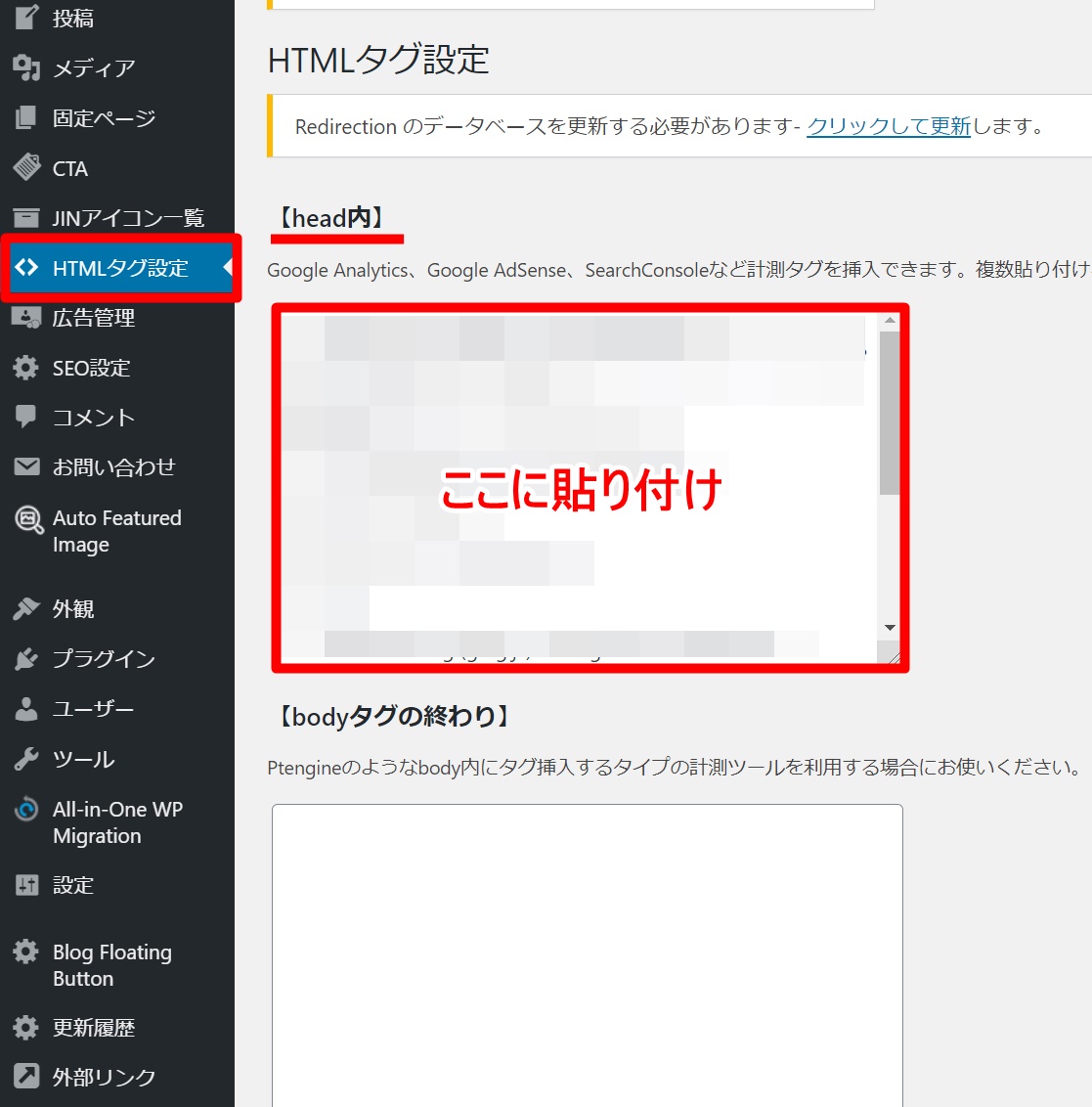
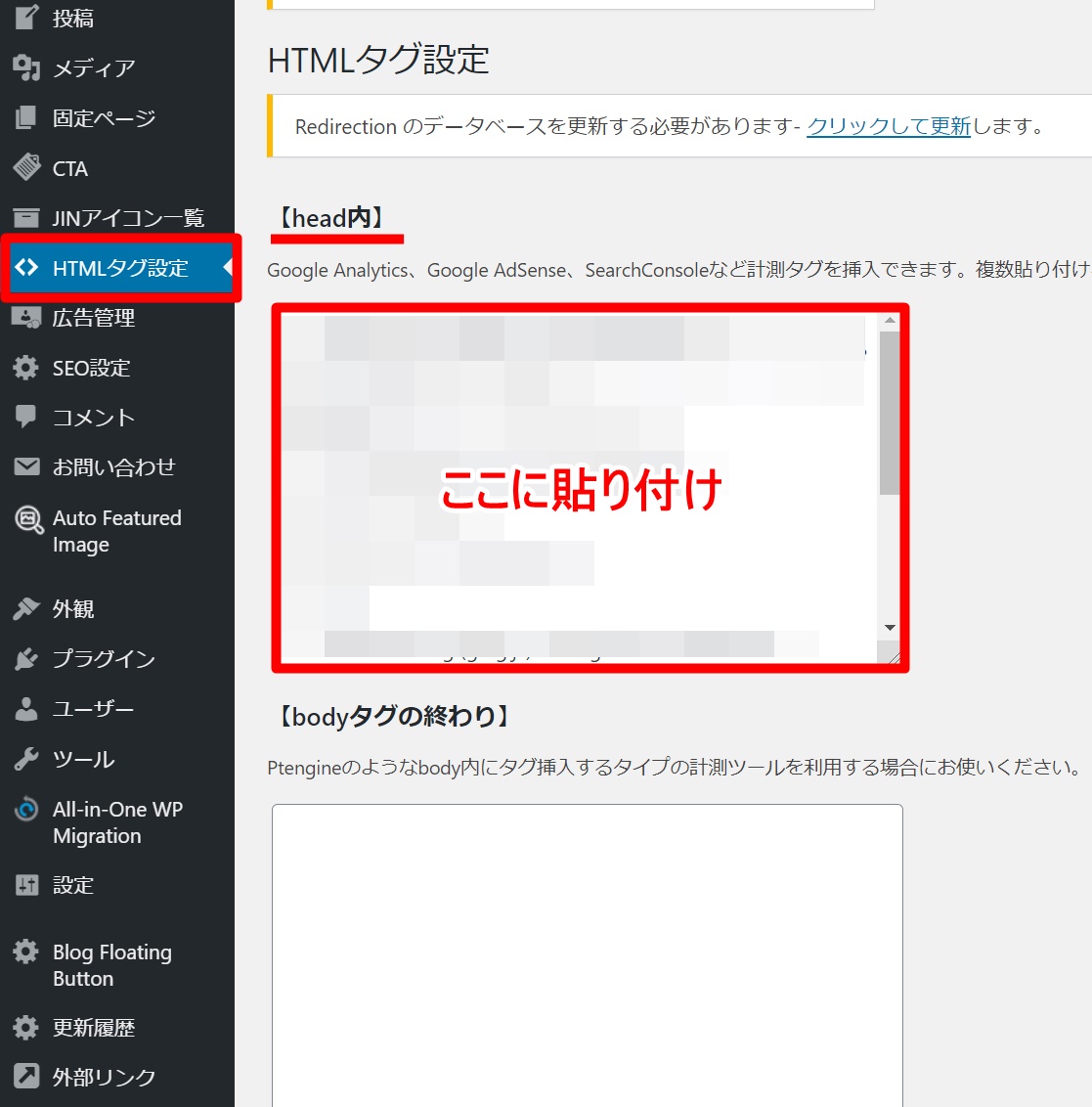
最後に、忘れずに保存しておきましょう!
また、SWELLユーザーの方であれば「外観」→「カスタマイズ」→「高度な設定」をクリック。
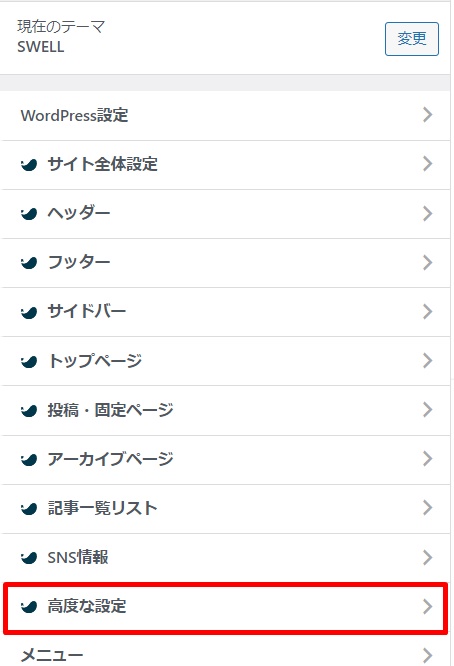
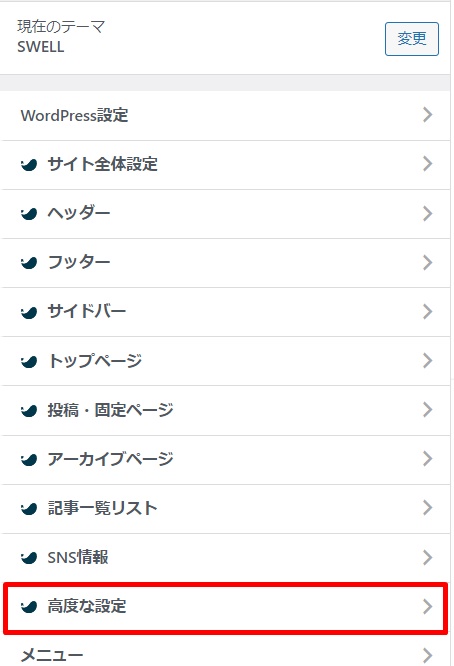
「headタグ終了直前に出力するコード」内に設定していきましょう!
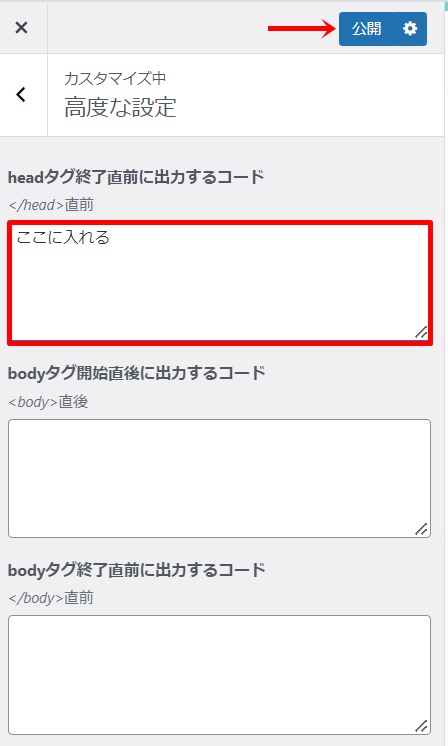
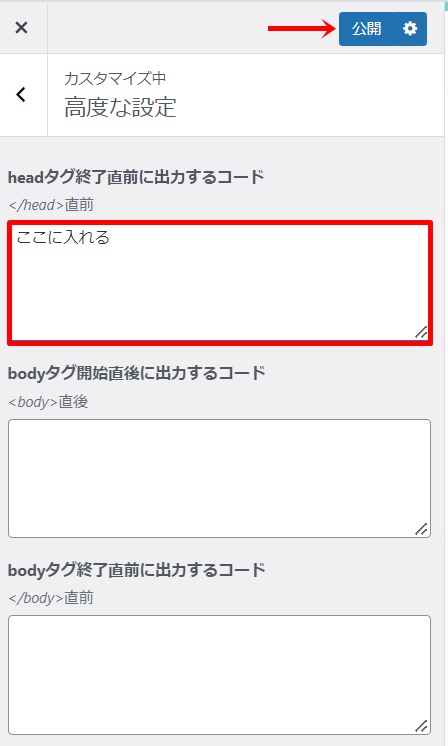
コードを設置したら、「公開」ボタンも忘れずに。
広告のフォーマット設定
次に、実際にアンカー広告が配信されるように設定していきます。
アドセンスの管理画面にログインし、『広告(サマリー)』の中にある鉛筆マークをクリック。
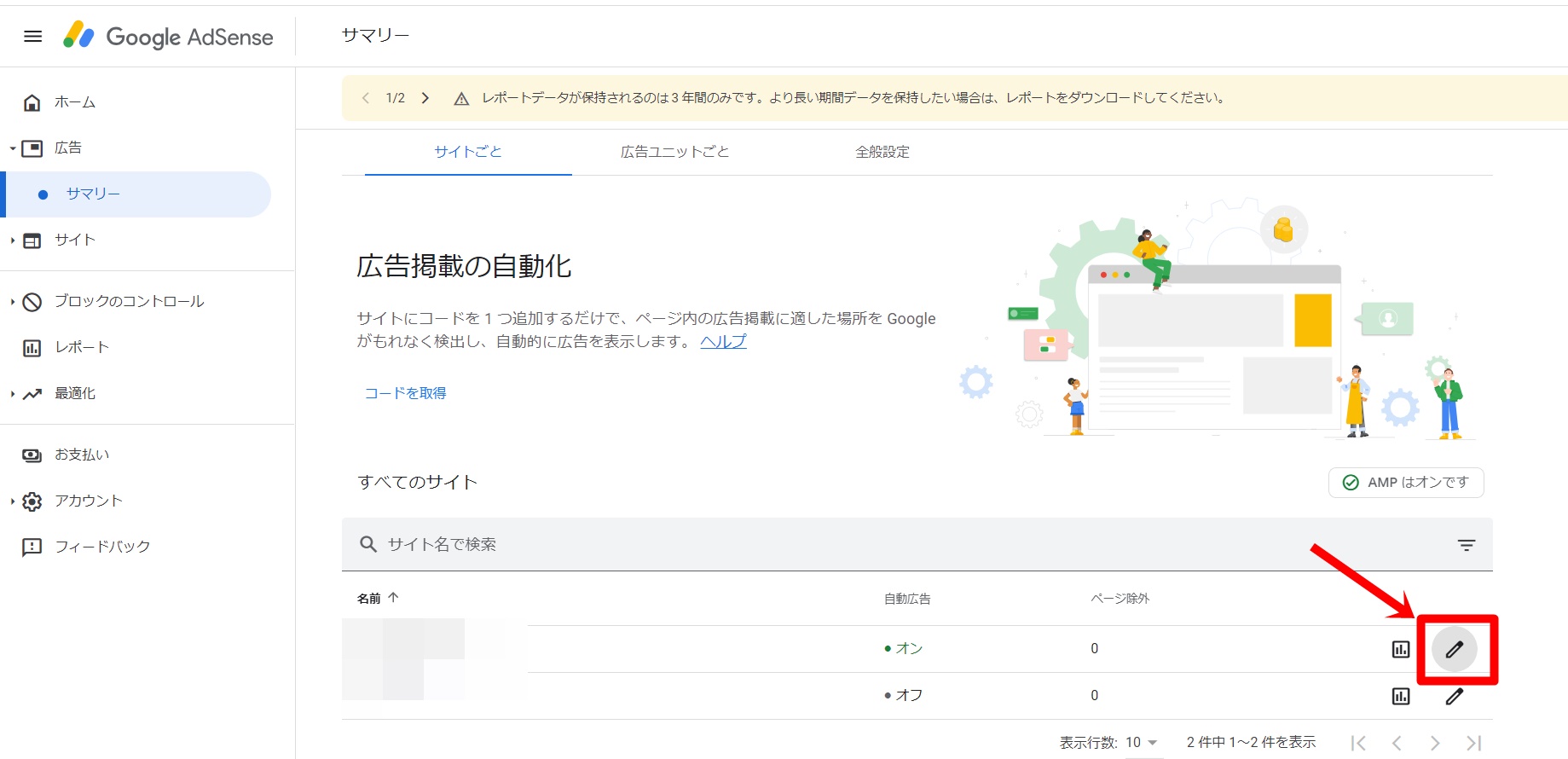
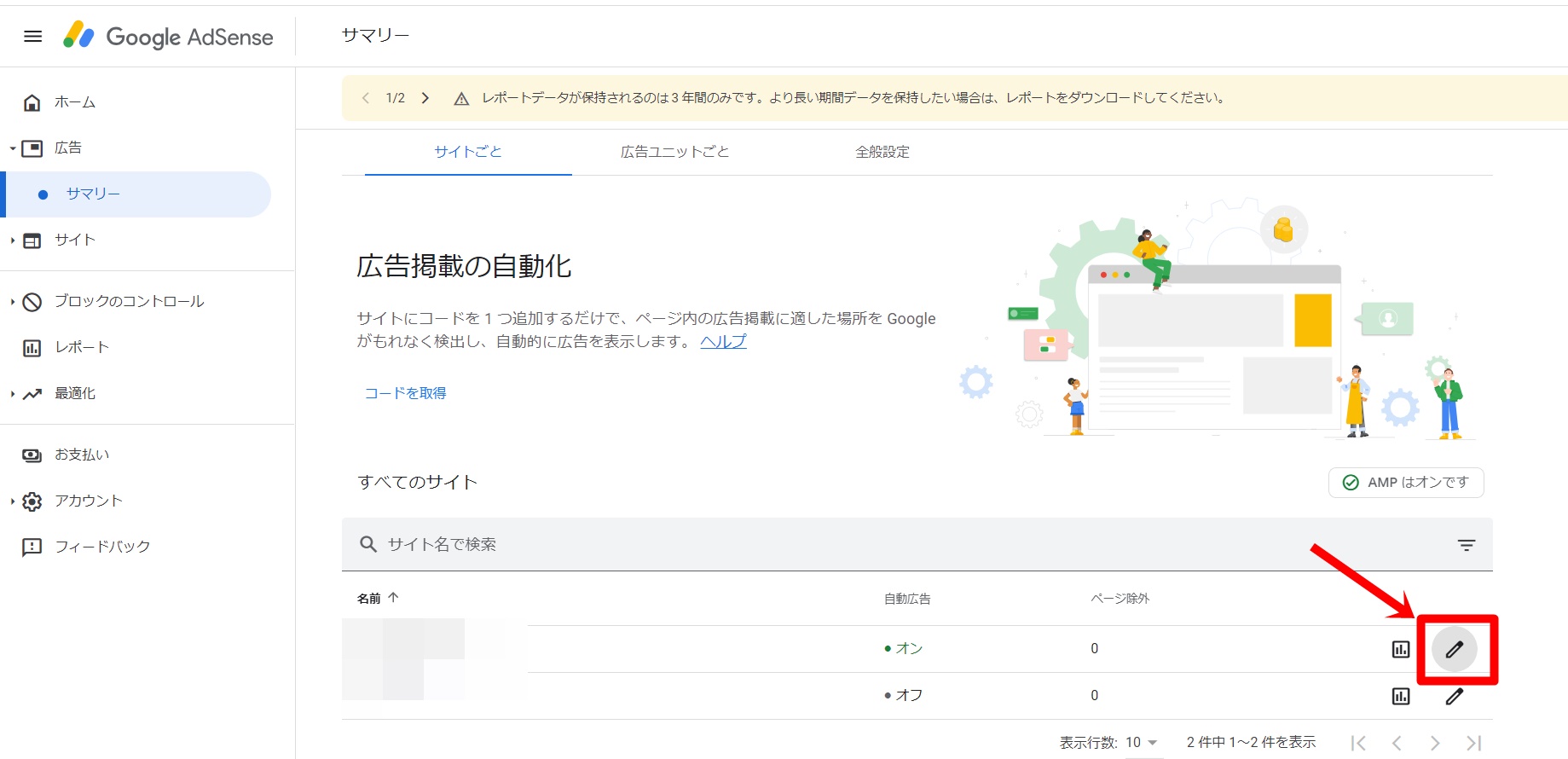
『自動広告』をオンに切り替え、「広告フォーマット」の中にある『アンカー広告』を以下の画像のようにオンにします。
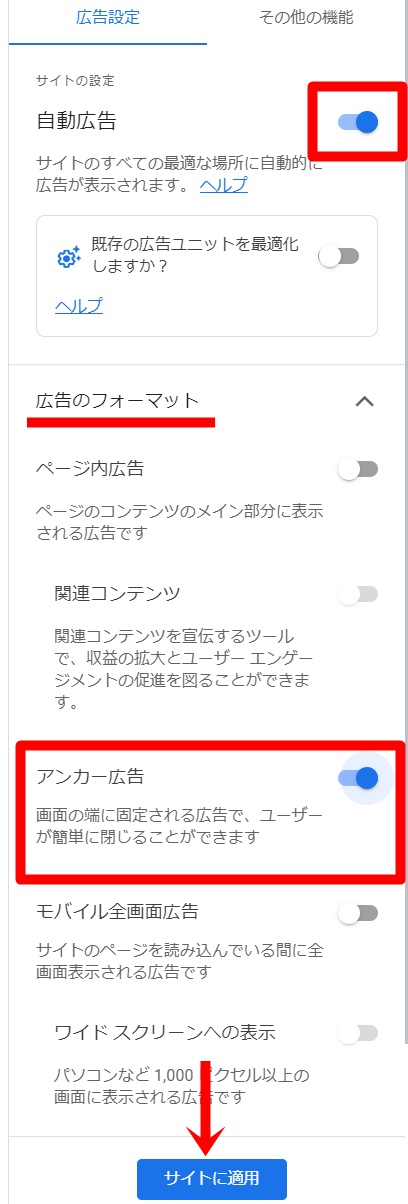
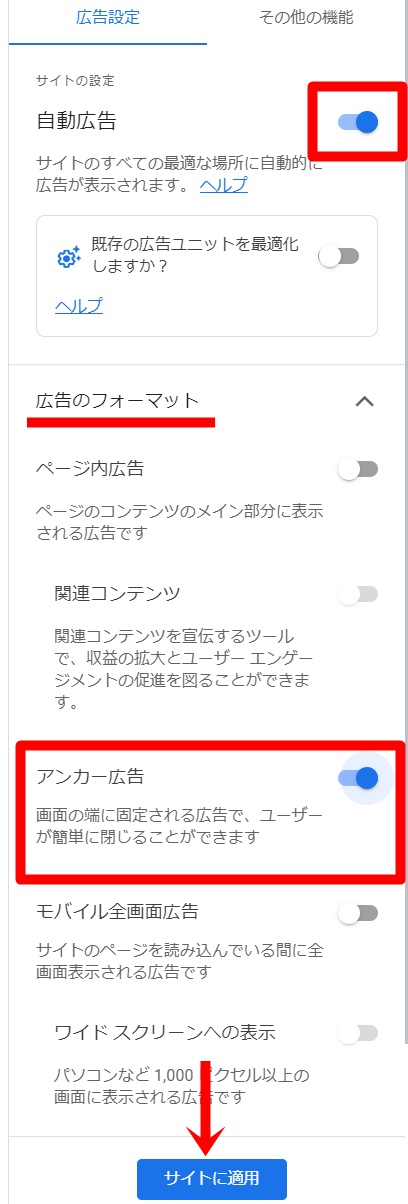
ここで他の広告(ページ内広告や全画面広告)をオンにすると、他の広告まで設定されてしまうので注意。
『サイトに適用』をクリックし、次の画面で表示される『今すぐ適用』を選択すると、アンカー広告の設定は完了です。
きちんと反映されているか、スマホで確認してみましょう!(※反映までに1~2時間かかることがあります)
また、アンカー広告を消す場合は、上の手順とは反対に『アンカー広告』をオフにするか、自動広告そのものをオフにしましょう。


アンカー広告の収益を確認するには?
アンカー広告の収益を確認する方法は、通常のレポート画面とは異なります。
まずは『レポート』をクリック。
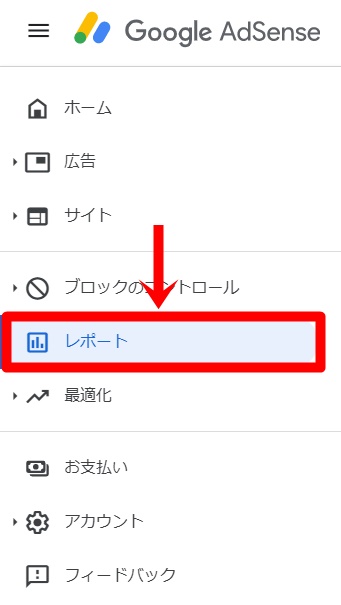
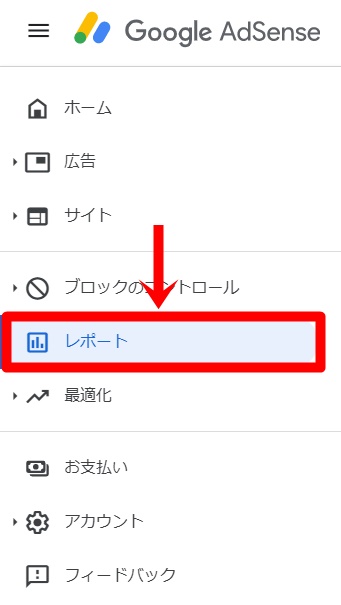
『広告フォーマット』を選択し、収益を確認したい期間を指定します。
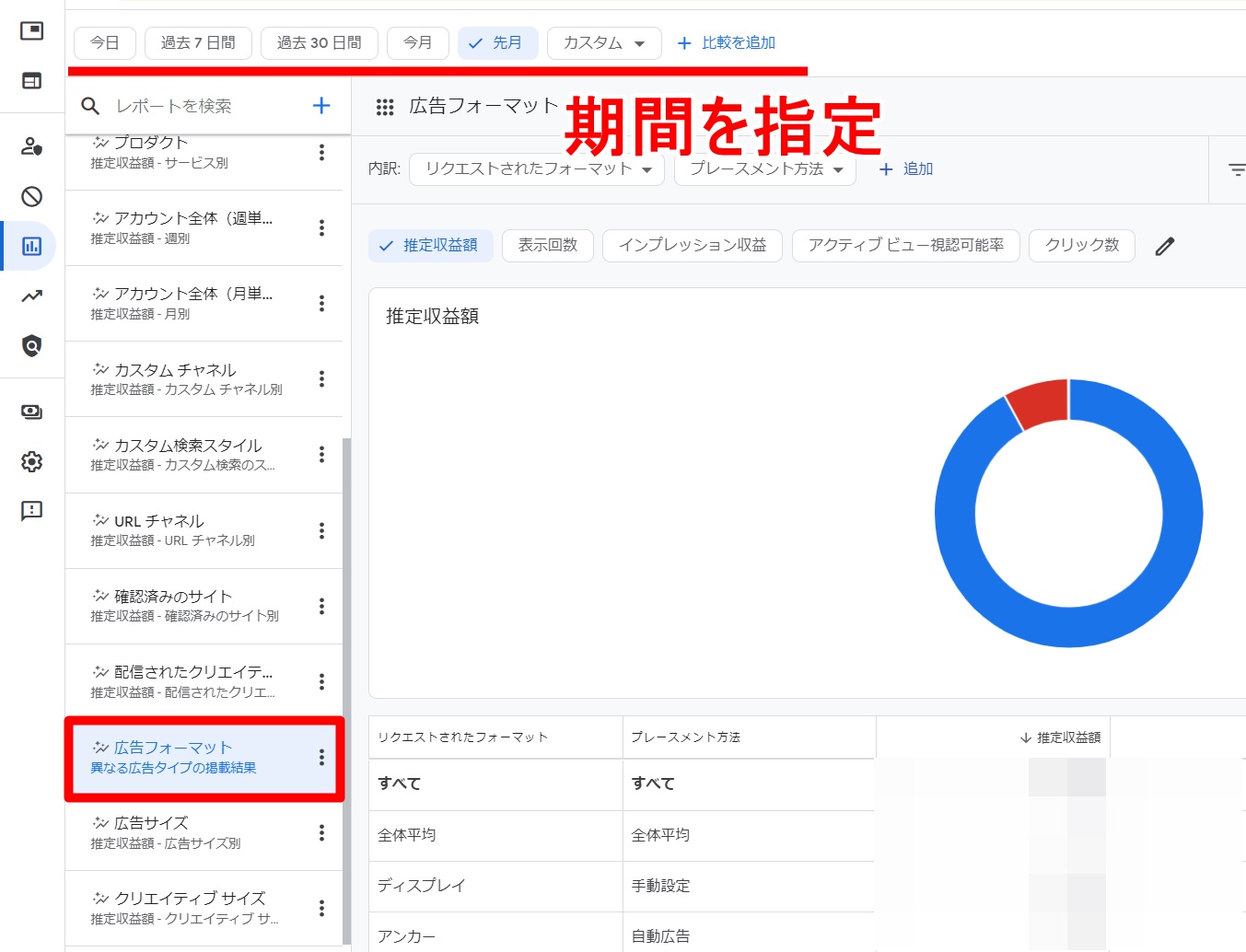
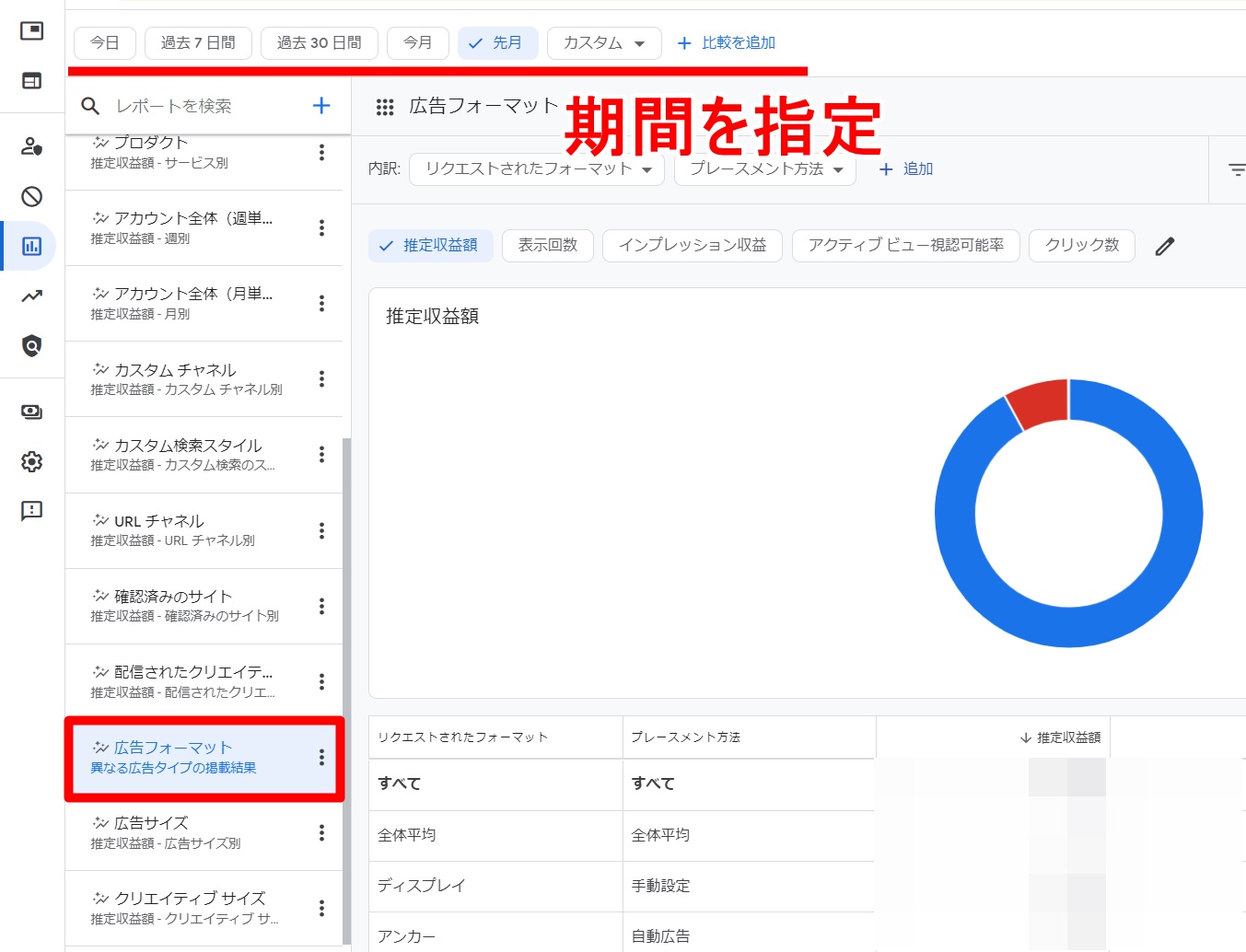
レポートの画面がうまく表示されない場合は、別のブラウザやスマホから試してみてください。
「アンカー広告」の推定収益額を見れば、収益の確認ができます。
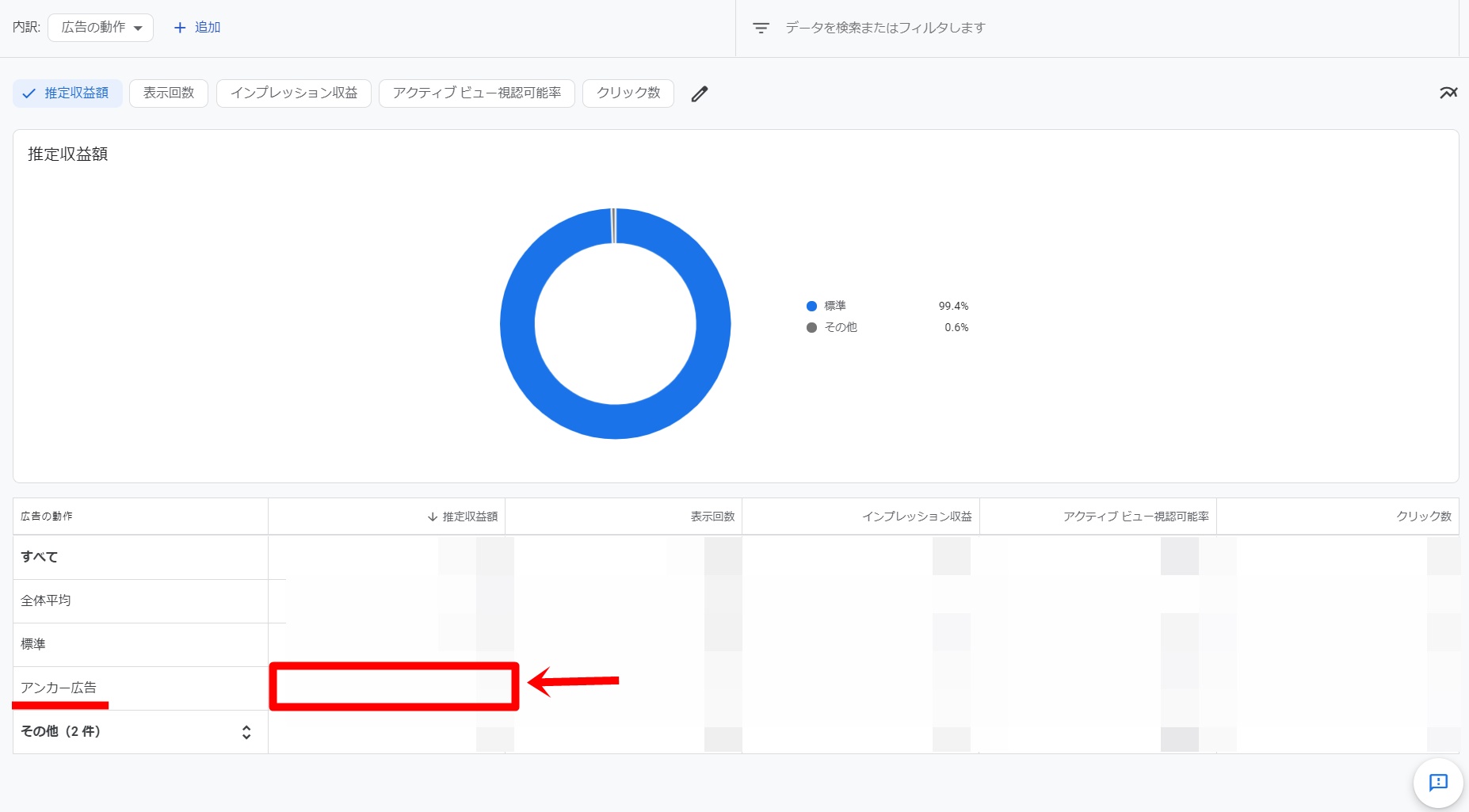
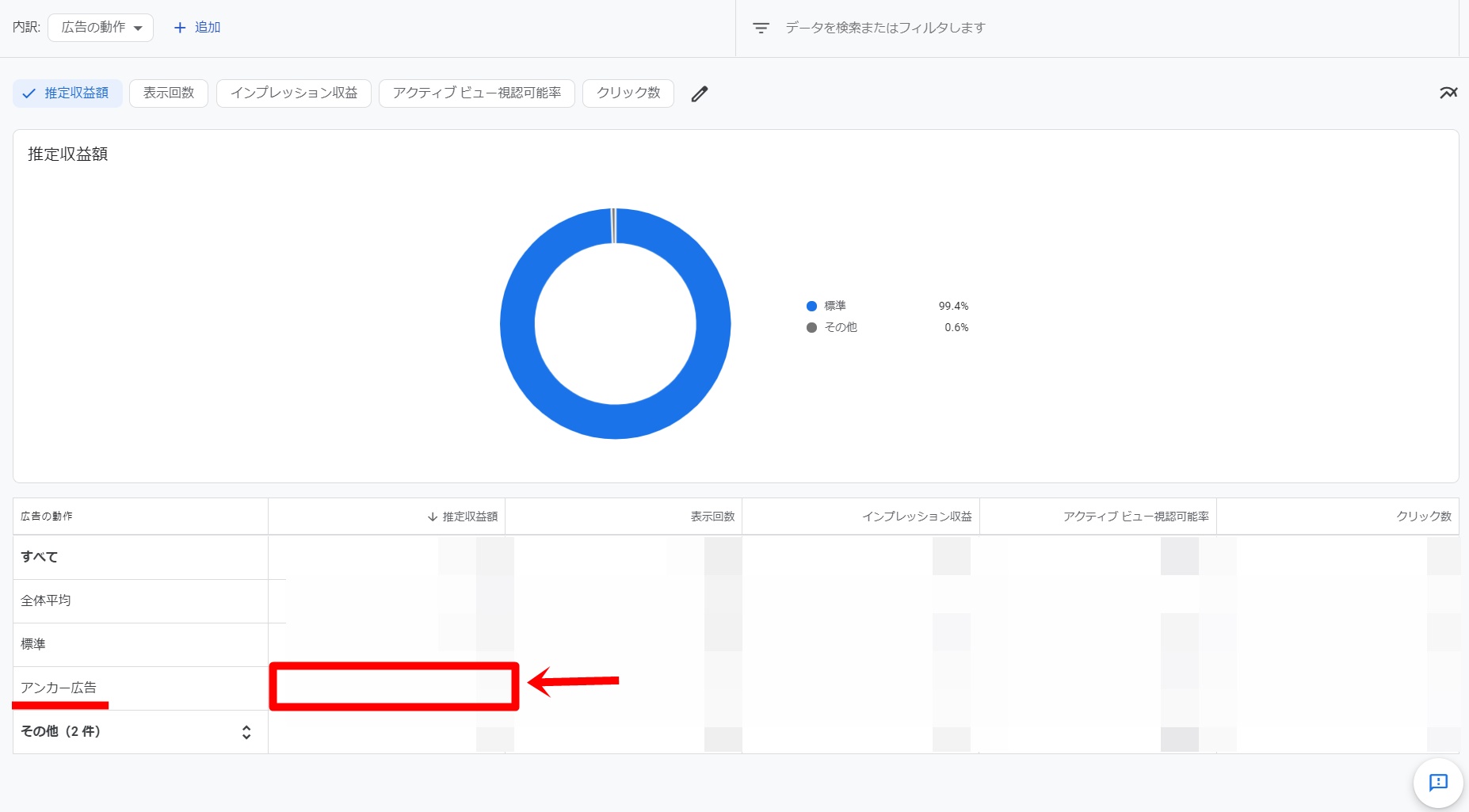
「標準」には、手動広告部分の記事内広告を合算した収益が表示されます。
あとがき
今回は、グーグルアドセンスのアンカー広告についてご紹介しました。
自動広告の設定に関わるため、設置方法や収益の確認方法が通常と異なりますが、慣れてしまえば簡単ですね!
また、アドセンスの収益性を高める(クリック率を上げる)方法については、こちらの記事にまとめていますので、ぜひ参考にしてみてください。






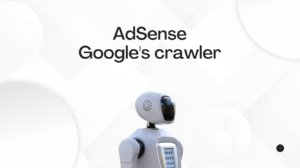







コメント